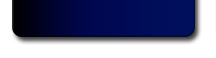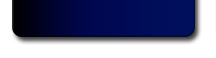Klonowanie
Możliwe jest kopiowanie pikseli z jednego obszaru obrazka do drugiego, aby zakryć uszkodzone lub niepożądane
elementy obrazka. Można na przykład naprawić rozdarcie lub usunąć osobę z obrazka, stosując sklonowane piksele do
obszaru, który ma zostać usunięty.
Podczas klonowania w oknie obrazka wyświetlane są dwa pędzle: pędzel pikseli źródłowych i pędzel klonowania, który
stosuje piksele klonowane z pikseli źródłowych. Na pędzlu pikseli źródłowych wyświetlany jest wskaźnik krzyżowy w celu
odróżnienia go od pędzla klonowania. Pędzel pikseli źródłowych przesuwa się wraz z pędzlem klonowania podczas
przeciągania wzdłuż obrazka.
Zdjęcie w pierwotnej postaci


Po zastosowaniu narzędzia klonowania:
Aby sklonować obszar obrazka lub obiektu
Otwórz paletę wysuwaną Poprawka  i kliknij narzędzie Klonowanie i kliknij narzędzie Klonowanie
 .
Otwórz selektor klonowania na pasku właściwości i kliknij Klonowanie.
Z listy Typ pędzla wybierz pędzel.
Kliknij obrazek, aby określić punkt źródłowy operacji klonowania.
Jeżeli chcesz zresetować punkt źródłowy, kliknij prawym przyciskiem myszy obszar, który chcesz sklonować.
Przeciągnij pędzel klonowania w oknie obrazek, aby zastosować piksele z punktu źródłowego. .
Otwórz selektor klonowania na pasku właściwości i kliknij Klonowanie.
Z listy Typ pędzla wybierz pędzel.
Kliknij obrazek, aby określić punkt źródłowy operacji klonowania.
Jeżeli chcesz zresetować punkt źródłowy, kliknij prawym przyciskiem myszy obszar, który chcesz sklonować.
Przeciągnij pędzel klonowania w oknie obrazek, aby zastosować piksele z punktu źródłowego.
|